Как автоматически подогнать столбцы с помощью vba (с примером)
Вы можете использовать метод AutoFit в VBA для автоматической настройки ширины одного или нескольких столбцов на листе Excel.
Вот распространенный способ использования этого метода на практике:
SubAutoFitColumns ()
Columns(" A:D ").AutoFit
End Sub
Этот конкретный макрос автоматически регулирует ширину каждого столбца в диапазоне от A до D так, чтобы она была настолько широкой, насколько это необходимо для отображения самой длинной ячейки в каждом столбце.
В следующем примере показано, как использовать метод AutoFit на практике.
Пример. Как автоматически подогнать столбцы с помощью VBA
Допустим, у нас есть следующий набор данных в Excel, содержащий информацию о различных баскетболистах:
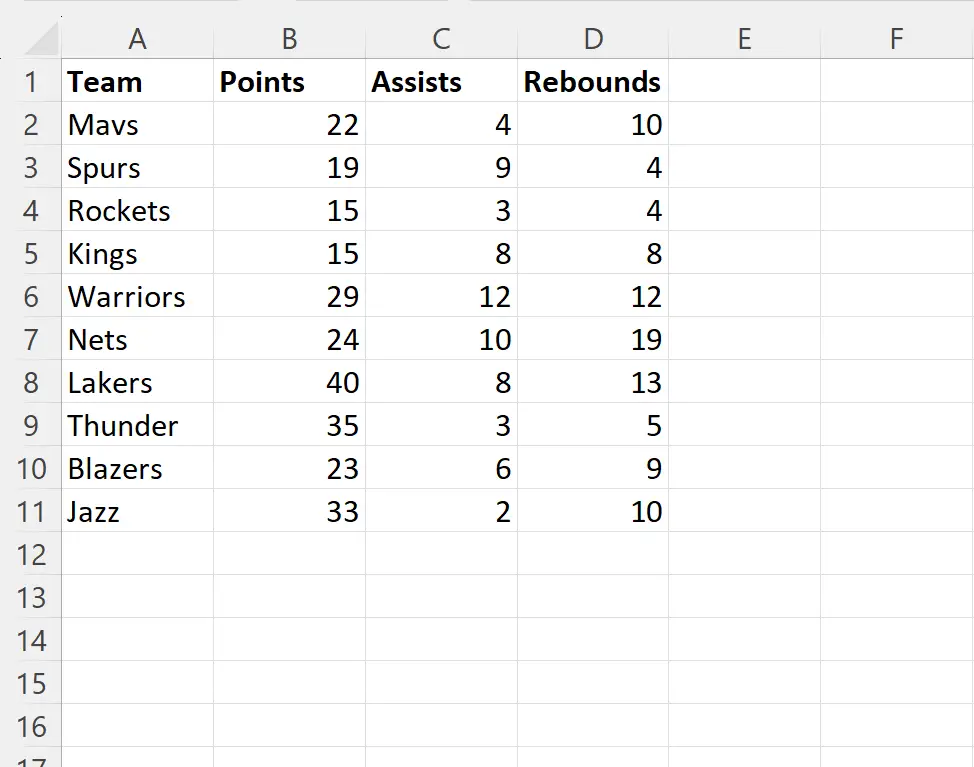
Предположим, мы хотим автоматически настроить ширину каждого столбца от A до D, чтобы она была настолько широкой, насколько это необходимо для отображения самой длинной ячейки в каждом столбце.
Для этого мы можем создать следующий макрос:
SubAutoFitColumns ()
Columns(" A:D ").AutoFit
End Sub
Когда мы запускаем этот макрос, мы получаем следующий вывод:
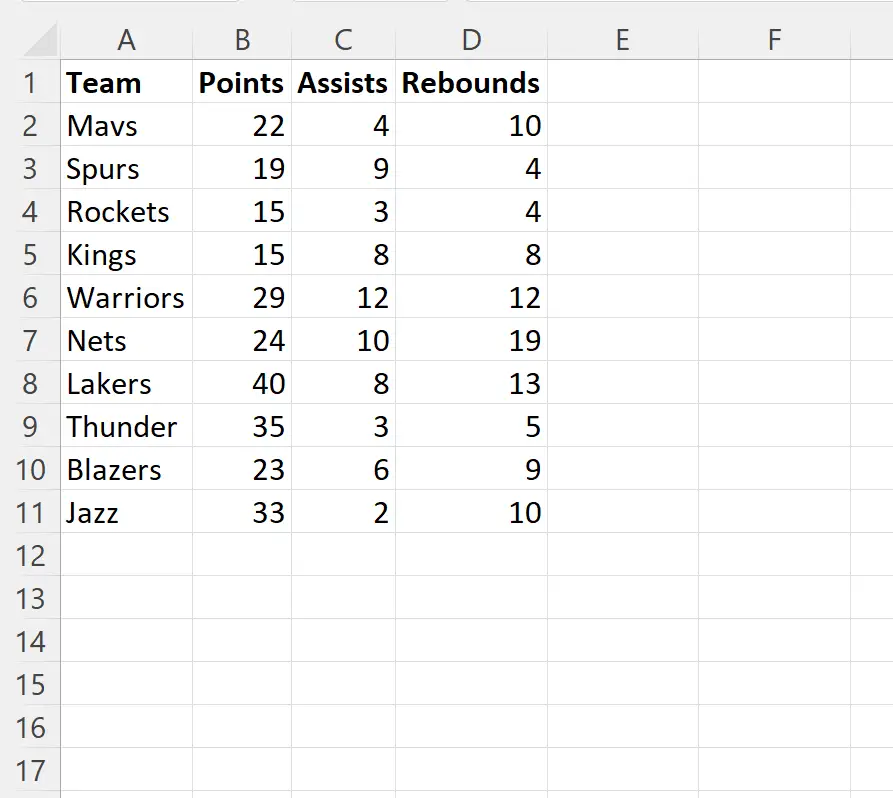
Обратите внимание, что ширина каждого столбца автоматически регулируется так, чтобы она была настолько широкой, насколько это необходимо для отображения самой длинной ячейки в каждом столбце.
Обратите внимание: если вы хотите автоматически настроить каждый столбец на определенном листе, вы можете использовать следующий синтаксис:
SubAutoFitColumns ()
ThisWorkbook.Worksheets(" Sheet1 ").Cells.EntireColumn.AutoFit
End Sub
Этот конкретный макрос автоматически отрегулирует ширину каждого столбца в Листе1 так, чтобы она была настолько широкой, насколько это необходимо для отображения самой длинной ячейки в каждом столбце.
Обратите внимание, что ширина всех столбцов без данных останется неизменной.
Примечание . Полную документацию по методу AutoFit в VBA можно найти здесь .
Дополнительные ресурсы
В следующих руководствах объясняется, как выполнять другие распространенные задачи в VBA:
VBA: как подсчитать количество используемых столбцов
VBA: как найти последний использованный столбец
VBA: как удалить столбцы